Informazioni di riferimento su Impostazioni del sito
Per personalizzare un sito per l’organizzazione, utilizza le impostazioni seguenti. Per visualizzare e modificare le impostazioni del sito, devi essere un amministratore del sito in Tableau Cloud o un amministratore del server in Tableau Server.
Le impostazioni del sito vengono visualizzate in modo diverso in Tableau Cloud e Tableau Server. Le impostazioni disponibili dipendono dalla configurazione del sito e dall’utilizzo di Tableau Cloud Tableau Server. Per trovare facilmente un’impostazione specifica di seguito, premi CTRL+F (Windows) o Comando+F (macOS) e cerca l’impostazione.
Accesso alle impostazioni del sito
- (Tableau Cloud) Nella home page espandi il riquadro laterale, quindi fai clic su Impostazioni in basso.
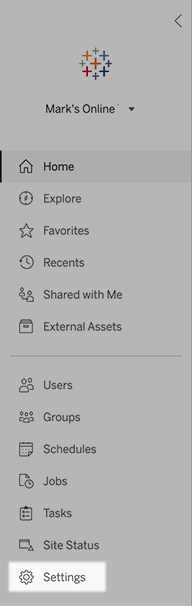
(Tableau Server) Per modificare un sito esistente, selezionalo nella pagina Siti, quindi seleziona Modifica impostazioni. In una distribuzione a livello di un singolo sito fai clic su Impostazioni nella parte inferiore del riquadro laterale.
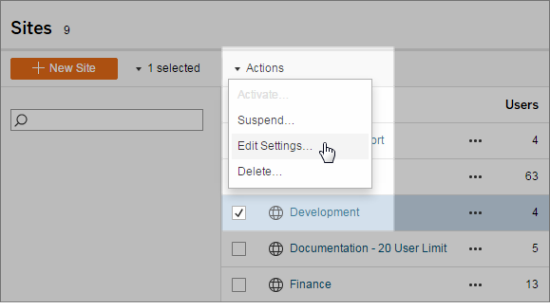
Scheda Generale
| Impostazione | Descrizione |
| Nome e ID del sito (solo amministratori di Tableau Server) | Specifica il nome del sito visualizzato nell’interfaccia utente e l’ID visualizzato nell’URL del sito. Se stai modificando il sito predefinito, non sarà possibile modificare l’ID. Non è possibile modificare la parte "#/site" dell’URL, ad esempio http://localhost/#/site/sales. Negli ambienti server a più siti, questi segmenti vengono visualizzati nell’URL per i siti diversi dal sito predefinito. |
| Archiviazione (solo amministratori di Tableau Server) | Seleziona Limite del server o GB e, per la seconda opzione, immetti il numero di gigabyte da utilizzare come limite per lo spazio di archiviazione delle cartelle di lavoro pubblicate, delle estrazioni e delle altre origini dati. Se imposti un limite di server e il sito lo supera, gli autori non potranno caricare nuovo contenuto fino a quando il sito non sarà nuovamente al di sotto del limite impostato. Gli amministratori del server possono tenere traccia della situazione in cui il sito è vicino alla soglia limite utilizzando le colonne Capacità massima di archiviazione e Spazio di archiviazione usato nella pagina Siti. |
| Cronologia delle revisioni (solo amministratori di Tableau Server) | Specifica il numero di versioni precedenti di cartelle di lavoro, flussi e origini dati archiviate sul server. |
| Tableau Prep Conductor | Determina se gli utenti con autorizzazioni appropriate possono pianificare e monitorare i flussi. Tableau Prep Conductor fa parte di Data Management. Per maggiori informazioni, consulta Tableau Prep Conductor(Il collegamento viene aperto in una nuova finestra). |
| Web authoring | Determina se abilitare l’authoring basato su browser per il sito. Quando il Web authoring per le cartelle di lavoro è disabilitato, gli utenti non possono creare o modificare le cartelle di lavoro pubblicate dall’ambiente Web del server, ma devono invece utilizzare Tableau Desktop per ripubblicare la cartella di lavoro. Quando il Web authoring per i flussi è disabilitato, gli utenti non possono creare o modificare i flussi pubblicati dall’ambiente Web del server, ma devono invece utilizzare Tableau Prep Builder per ripubblicare il flusso. Per maggiori informazioni, consulta Impostare le funzioni e l’accesso del Web authoring di un sito(Il collegamento viene aperto in una nuova finestra) nella Guida di Tableau Cloud. |
| Gestione degli utenti (solo amministratori di Tableau Server) | Determina se consentire l’aggiunta e la rimozione di utenti e la modifica dei relativi ruoli del sito solo per gli amministratori del server oppure anche per gli amministratori del sito. Se consenti agli amministratori del sito di gestire gli utenti, specifica quanti utenti possono aggiungere al sito, selezionando uno dei seguenti elementi:
Per maggiori informazioni, consulta Visualizzare le licenze del server(Il collegamento viene aperto in una nuova finestra). |
| Accesso guest (solo amministratori di Tableau Server) | Consente alle persone che non dispongono di un account Tableau Server di visualizzare le viste con autorizzazioni di accesso guest. Nota: se utilizzi Tableau Server, l’amministratore può disabilitare l’accesso guest. |
| Tableau Catalog | Disattiva le funzionalità di Catalog quando Tableau Server o un sito Tableau Cloud è concesso in licenza con Data Management. Per maggiori informazioni, consulta Disabilitare Catalog(Il collegamento viene aperto in una nuova finestra). |
| Prestazioni cartella di lavoro dopo un aggiornamento pianificato (solo amministratori di Tableau Server) | Pre-calcola le cartelle di lavoro visualizzate di recente con aggiornamenti pianificati per aprirle più velocemente. Per maggiori informazioni, consulta Configurare le prestazioni di una cartella di lavoro dopo un aggiornamento pianificato(Il collegamento viene aperto in una nuova finestra). |
| Metriche delle prestazioni della cartella di lavoro (solo amministratori di Tableau Server) | Consente agli utenti del sito di raccogliere metriche sulle prestazioni delle cartelle di lavoro, ad esempio la velocità di caricamento. Per avviare la registrazione, gli utenti devono aggiungere un parametro all’URL della cartella di lavoro. Per maggiori informazioni, consulta Creare una registrazione delle prestazioni(Il collegamento viene aperto in una nuova finestra). |
| Pulizia keychain gestiti (solo amministratori di Tableau Server) | Consente agli amministratori del sito di gestire i keychain delle credenziali salvati per le connessioni OAuth nel sito. Per maggiori informazioni, consulta Connessioni OAuth(Il collegamento viene aperto in una nuova finestra). |
| Sospendere automaticamente le attività di aggiornamento delle estrazioni | Per ridurre l’utilizzo delle risorse, Tableau può sospendere automaticamente le attività di aggiornamento per le cartelle di lavoro inattive. Questa funzionalità si applica solo alle pianificazioni di aggiornamento eseguite a cadenza settimanale o con una frequenza superiore. Per maggiori informazioni, consulta Sospendere automaticamente gli aggiornamenti delle estrazioni per le cartelle di lavoro inattive(Il collegamento viene aperto in una nuova finestra) nella Guida di Tableau Cloud. |
Attività collegate (Solo amministratori di Tableau Server e del sito) | Permette agli amministratori del server di consentire agli utenti di pianificare attività di flusso da eseguire una dopo l’altra. Possono anche consentire agli utenti di attivare le attività di flusso pianificate per l’esecuzione tramite l’opzione Esegui ora. Questa impostazione può essere applicata a livello di server per includere tutti i siti in Tableau Server. L’impostazione può essere disabilitata a livello di sito per includere solo siti specifici. Se l’impostazione viene disattivata dopo la pianificazione delle attività collegate, tutte le attività in esecuzione verranno completate e le attività collegate pianificate verranno nascoste e non saranno più visualizzate nella scheda Attività pianificate. Per maggiori informazioni, consulta Pianificare attività collegate(Il collegamento viene aperto in una nuova finestra). |
| Impostazioni e-mail (solo amministratori di Tableau Server) | Specifica l’indirizzo del mittente e il piè di pagina dei messaggi visualizzato nelle e-mail automatiche per avvisi e sottoscrizioni. |
| Notifica di invito per il sito (solo Tableau Cloud) | Per i siti con autenticazione Single Sign-On, invia un’e-mail di invito quando vengono aggiunti al sito nuovi utenti. |
| Logo del sito (solo Tableau Cloud) | Specifica l’immagine visualizzata con il nome del sito. |
| Pagina iniziale | Determina la pagina del sito visualizzata dagli utenti all’accesso. Per impostazione predefinita, viene visualizzata la pagina Home, ma è possibile aprire Tutti i progetti, Tutte le cartelle di lavoro o altre pagine. Per maggiori informazioni, consulta Impostare la pagina iniziale predefinita(Il collegamento viene aperto in una nuova finestra) nella Guida di Tableau Cloud. Nota: se utilizzi Tableau Server, l’amministratore può ignorare questa impostazione del sito. |
| Tableau Pulse: implementazione (solo Tableau Cloud) | Controlla se Tableau Pulse è disponibile per tutti gli utenti, un gruppo di utenti o nessun utente. Per maggiori informazioni, consulta Configurare il sito per Tableau Pulse. |
| Tableau Pulse - Riepilogo - Consenti agli utenti di ricevere riepiloghi e avvisi tramite e-mail e Slack (solo Tableau Cloud) | Controlla se gli utenti possono ricevere i riepiloghi e gli avvisi di Tableau Pulse tramite canali diversi. Per maggiori informazioni, consulta Configurare il sito per Tableau Pulse. |
| Tableau Pulse - Riepilogo - Ora di inizio riepilogo (solo Tableau Cloud) | Determina l’ora in cui Tableau Pulse inizia a generare i riepiloghi. Per maggiori informazioni, consulta Configurare il sito per Tableau Pulse. |
| Tableau Pulse -Riepilogo - Pianificazione settimanale e mensile (solo Tableau Cloud) | Determina il giorno della settimana e il giorno del mese in cui vengono generati i riepiloghi settimanali e mensili. Per maggiori informazioni, consulta Configurare il sito per Tableau Pulse. |
| IA in Tableau (Tableau Cloud) | Questa sezione include più impostazioni che controllano se l’intelligenza artificiale generativa è abilitata per le funzionalità di Tableau. Alcune funzionalità di intelligenza artificiale generativa richiedono Tableau+ e una connessione a un’organizzazione Salesforce con l’intelligenza artificiale generativa di Einstein già configurata. Per maggiori informazioni su come attivare le funzionalità di IA in Tableau, consulta Attivare IA in Tableau per il tuo sito(Il collegamento viene aperto in una nuova finestra). Per maggiori informazioni su IA in Tableau, consulta AI in Tableau(Il collegamento viene aperto in una nuova finestra). |
| IA in Tableau (Tableau Server) | Questa sezione include più impostazioni che controllano se l’intelligenza artificiale generativa è abilitata per le funzionalità di Tableau. Questa funzionalità, disponibile a partire dalla versione 2025.3, ti consente di connetterti al tuo provider LLM (Large Language Model) per attivare Tableau Agent in Tableau Server per il Web authoring di Tableau e Tableau Prep. Per maggiori informazioni, consulta Attivare l'IA nel tuo sito Tableau Server(Il collegamento viene aperto in una nuova finestra). |
| Classificazione personalizzata delle informazioni dettagliate (solo Tableau Cloud) | Controlla se gli utenti possono fornire un feedback positivo o negativo in relazione alle singole informazioni dettagliate. Quando questa impostazione è attivata e gli utenti forniscono feedback, tale feedback viene utilizzato dalla piattaforma per informazioni dettagliate di Tableau Pulse per personalizzare e classificare ulteriormente i tipi di informazioni dettagliate visibili all’utente. Questa impostazione è indipendente dall’impostazione relativa alla distribuzione di Tableau Pulse. Quando la classificazione personalizzata delle informazioni dettagliate è disattivata, gli utenti non potranno inviare feedback positivi o negativi in relazione a singole informazioni dettagliate. Per maggiori informazioni, consulta la sezione “Disattivare la classificazione personalizzata delle informazioni dettagliate” nell’argomento Configurare il sito per Tableau Pulse(Il collegamento viene aperto in una nuova finestra). |
| Visibilità utenti | Controlla i nomi di utenti e gruppi visibili ad altri utenti. Per maggiori informazioni, consulta Gestire la visibilità degli utenti(Il collegamento viene aperto in una nuova finestra) nella Guida di Tableau Cloud. |
| Disponibilità di Chiedilo ai dati | Determina se le lenti di Chiedilo ai dati sono abilitate o disabilitate per le origini dati. Chiedilo ai dati consente agli utenti di eseguire query sui dati usando il linguaggio naturale e di vedere automaticamente le visualizzazioni. Per maggiori informazioni, consulta Creare automaticamente le viste con Chiedilo ai dati(Il collegamento viene aperto in una nuova finestra) nella Guida per l’utente di Tableau. |
| Disponibilità di Interpreta i dati | Controlla se gli utenti del sito con le autorizzazioni appropriate possono eseguire Interpreta i dati e gli autori possono accedere alle impostazioni di Interpreta i dati. Per maggiori informazioni, consulta Controllare l’accesso a Interpreta i dati. Per maggiori informazioni su Interpreta i dati, consulta Scoprire informazioni dettagliate più velocemente con Interpreta i dati. |
| Accesso automatico ai metadati di database e tabelle | Concede automaticamente agli utenti determinate funzionalità per le risorse esterne utilizzando le autorizzazioni derivate. Per maggiori informazioni, consulta Disattivare le autorizzazioni derivate(Il collegamento viene aperto in una nuova finestra) nella Guida di Tableau Cloud. |
| Dati sensibili della derivazione | Specifica se deve essere eseguito l’offuscamento o il filtro dei dati di derivazione sensibili quando gli utenti non dispongono delle autorizzazioni appropriate per i metadati correlati. Per maggiori informazioni, consulta Dati sensibili della derivazione(Il collegamento viene aperto in una nuova finestra). |
| Join tra database | Determina dove viene eseguito il processo di join quando si uniscono in join i dati da più origini. Per maggiori informazioni, consulta Combinare tabelle da database diversi(Il collegamento viene aperto in una nuova finestra) nella Guida per l’utente di Tableau. |
| Crittografia dell'estrazione inattiva (solo amministratori di Tableau Server) | Consente di crittografare le estrazioni .hyper mentre sono archiviate in Tableau Server. Gli amministratori del server possono applicare la crittografia di tutte le estrazioni sul proprio sito o consentire agli utenti di crittografare tutte le estrazioni associate a particolari cartelle di lavoro o origini dati pubblicate. Per maggiori informazioni, consulta Crittografia dell’estrazione inattiva(Il collegamento viene aperto in una nuova finestra). |
| Accesso dell’assistenza di Tableau (solo Tableau Cloud) | Consente ai tecnici dell’assistenza Tableau di accedere al sito per risolvere i casi di assistenza. Per impostazione predefinita, questa funzionalità è disabilitata. Per maggiori informazioni, consulta Abilitare l’accesso al supporto(Il collegamento viene aperto in una nuova finestra). |
| Condivisione | Consente agli utenti di condividere elementi direttamente con altri utenti. Quando un elemento viene condiviso, i destinatari ricevono una notifica e l’elemento viene aggiunto alla pagina Condivisi con me. Se questa opzione non è abilitata, gli utenti possono solo copiare un collegamento da condividere. Per maggiori informazioni, consulta Condividere contenuti Web(Il collegamento viene aperto in una nuova finestra) nella Guida per l’utente di Tableau. |
| Commenti | Determina se gli utenti possono aggiungere commenti in un riquadro laterale Commenti per ogni vista e @menzionare altri utenti di Tableau per inviare loro notifiche tramite e-mail. Per maggiori informazioni, consulta Commenti sulle viste(Il collegamento viene aperto in una nuova finestra) nella Guida per l’utente di Tableau. |
| Avvisi basati sui dati | Consente agli utenti di ricevere automaticamente messaggi e-mail quando i dati raggiungono soglie chiave. Per maggiori informazioni, consulta Inviare avvisi basati sui dati(Il collegamento viene aperto in una nuova finestra) nella Guida utente di Tableau. |
| Sottoscrizioni | Consente agli utenti del sito di sottoscriversi alle viste e ricevere e-mail periodiche di aggiornamento. In Tableau Server, queste opzioni sono disponibili solo se hai prima configurato le impostazioni di sottoscrizione(Il collegamento viene aperto in una nuova finestra). |
Etichette dati a visibilità elevata nelle sottoscrizioni delle viste e delle cartelle di lavoro | Controlla se le sottoscrizioni includono etichette della sensibilità e avvisi sulla qualità dei dati a visibilità elevata a monte nell’e-mail. In Tableau Server, queste opzioni sono disponibili solo se hai prima attivato e configurato le sottoscrizioni(Il collegamento viene aperto in una nuova finestra). Per maggiori informazioni sugli avvisi sulla qualità dei dati, consulta Impostare un avviso sulla qualità dei dati. Per ulteriori informazioni sulle etichette della sensibilità, consulta Etichette della sensibilità. Titolo precedente: Avvisi sulla qualità dei dati nelle sottoscrizioni. Nota: gli avvisi sulla qualità dei dati e le etichette della sensibilità sono una funzione di Tableau Catalog, incluso in Data Management. |
| Assegnazione tag | Specifica il numero di tag che gli utenti possono aggiungere agli elementi. Il limite predefinito è 50 tag e il massimo è 200. Per maggiori informazioni, consulta Utilizzare i tag(Il collegamento viene aperto in una nuova finestra). |
| Suggerimenti per le viste | Determina se i suggerimenti vengono visualizzati nel sito e se i nomi degli utenti che hanno esaminato gli elementi consigliati vengono mostrati nei riquadri delle informazioni dei suggerimenti. Nota: se utilizzi Tableau Server, l’amministratore può disabilitare i suggerimenti. |
| Richiedi accesso | Consente agli utenti di inviare richieste di accesso ai proprietari di contenuti o progetti. Per maggiori informazioni, consulta Consentire agli utenti del sito di richiedere l’accesso ai contenuti(Il collegamento viene aperto in una nuova finestra) nella Guida di Tableau Cloud. |
| Tipo di contenuto delle metriche | Determina se le metriche sono disponibili nel sito. Se attivi le metriche, gli utenti possono creare metriche dalle viste e le metriche vengono visualizzate come un tipo di contenuto. Se sono disattivate, le metriche non verranno visualizzate sul sito né continueranno a sincronizzarsi. Se riattivi le metriche, le metriche preesistenti riappariranno e riprenderanno l’aggiornamento. Per maggiori informazioni, consulta “Configurazione per le metriche” nella Guida di Tableau Cloud(Il collegamento viene aperto in una nuova finestra) o nella Guida di Tableau Server(Il collegamento viene aperto in una nuova finestra). Ritiro della funzionalità legacy Metriche La funzionalità legacy Metriche di Tableau è stata ritirata in Tableau Cloud di febbraio 2024 e Tableau Server versione 2024.2. Nell’ottobre 2023, Tableau ha ritirato la possibilità di incorporare le metriche legacy in Tableau Cloud e in Tableau Server versione 2023.3. Con Tableau Pulse abbiamo sviluppato un’esperienza migliorata per tenere traccia delle metriche e porre domande sui dati. Per maggiori informazioni, consulta Creare metriche con Tableau Pulse per conoscere la nuova esperienza e Creare metriche e risolverne i problemi (ritirato) per informazioni sulla funzionalità ritirata. |
| Oggetti pagina Web e immagini Web | Determina se gli oggetti pagina Web e gli oggetti immagine possono visualizzare URL di destinazione. Per maggiori informazioni, consulta Sicurezza per gli oggetti pagina Web(Il collegamento viene aperto in una nuova finestra) nella Guida per l’utente di Tableau. |
| Spazio personale | Consente agli utenti del sito Creator ed Explorer di creare e salvare contenuti in uno spazio personale privato. Quando lo spazio personale è attivato, puoi impostare i limiti di archiviazione per gli utenti. Per maggiori informazioni, consulta Creare e modificare contenuti privati nello spazio personale. |
| Raccolte | Determina se le raccolte sono disponibili nel sito. Quando attivi le raccolte, gli utenti possono creare raccolte per organizzare il contenuto e sfogliare le raccolte rese disponibili da altri utenti. Per maggiori informazioni, consulta Organizzare gli elementi in una raccolta. |
| Fuso orario del sito per le estrazioni | Il fuso orario predefinito per le origini dati basate su estrazioni in un sito è UTC (tempo coordinato universale). Gli amministratori del sito possono impostare un fuso orario diverso. Per maggiori informazioni, consulta Impostare il fuso orario del sito per le estrazioni(Il collegamento viene aperto in una nuova finestra) nella Guida di Tableau Server o Impostare il fuso orario del sito per le estrazioni(Il collegamento viene aperto in una nuova finestra) nella Guida di Tableau Cloud. |
| Notifiche del limite di quota per le estrazioni | Invia avvisi tramite e-mail a tutti gli amministratori del sito quando i processi di aggiornamento delle estrazioni vengono annullati a causa di problemi di capacità del processo di estrazione. |
Parametri del flusso (Solo amministratori di Tableau Server e del sito) | Consente agli utenti di pianificare ed eseguire flussi che includono parametri. Gli amministratori possono anche abilitare i parametri del flusso per accettare qualsiasi valore. Se questa opzione è abilitata, qualsiasi utente del flusso può immettere qualsiasi valore in un parametro, esponendo potenzialmente dati a cui l’utente non dovrebbe avere accesso. I parametri possono essere immessi in una fase di input per nome e percorso del file, nome della tabella o quando si utilizzano query SQL personalizzate, in una fase di output per nome e percorso del file e nome della tabella e in qualsiasi tipo di fase per filtri o valori calcolati. Le impostazioni dei parametri del flusso possono essere applicate a livello di server per includere tutti i siti in Tableau Server. Le impostazioni possono essere disabilitate a livello di sito per includere solo siti specifici. Per maggiori informazioni sull’utilizzo dei parametri, consulta Creare e utilizzare parametri nei flussi(Il collegamento viene aperto in una nuova finestra) nella Guida di Tableau Prep. |
| Esegui ora | Determina chi può eseguire manualmente i processi utilizzando l’opzione Esegui ora dal Web, dall’API REST e da Tabcmd. Per impostazione predefinita, questa opzione è selezionata per consentire agli utenti di eseguire i processi manualmente. Deseleziona la casella di controllo se deve essere consentito solo agli amministratori di eseguire i processi manualmente. Nota: se utilizzi Tableau Server, l’amministratore può disabilitare questa impostazione del sito. |
| Gestisci notifiche | Controlla il modo in cui gli utenti del sito possono ricevere notifiche per eventi quali processi di estrazione, esecuzioni di flussi o quando un altro utente condivide contenuti con loro o li menziona in un commento. Le notifiche possono essere visualizzate nel sito Tableau tramite il centro notifiche, inviate tramite e-mail o inviate a un’area di lavoro Slack. Quando una notifica è abilitata, gli utenti possono configurare le preferenze di notifica nella pagina Impostazioni account. Nota: se utilizzi Tableau Server, l’amministratore del server può disabilitare questa impostazione del sito. |
| Personalizza le notifiche e-mail (solo Tableau Cloud) | Controlla se le notifiche e-mail per gli avvisi basati sui dati e le sottoscrizioni a cartelle di lavoro e viste vengono inviate utilizzando il server e-mail di Tableau o il tuo server SMTP. Quando utilizzi il tuo server SMTP, puoi personalizzare il nome del mittente dell’e-mail, nonché il dominio utilizzato nell’indirizzo e-mail del mittente e il dominio per i collegamenti nelle e-mail di notifica. Aggiunto per Tableau Cloud a febbraio 2024. Separatamente dalle impostazioni SMTP, è possibile controllare se le notifiche e-mail inviate agli utenti per abbonamenti e avvisi basati sui dati includono collegamenti. Questi link indirizzano gli utenti al tuo sito di Tableau per visualizzare i contenuti e gestire l’avviso o l’abbonamento. Nelle e-mail di notifica è sempre incluso un collegamento per annullare la sottoscrizione, indipendentemente dal fatto che questa impostazione sia attiva. Aggiunto per Tableau Cloud a giugno 2023. |
| Sottoscrizioni ai flussi | Controlla se i proprietari dei flussi possono programmare e inviare e-mail con i dati di output del flusso a se stessi e ad altri utenti. Quando consenti le sottoscrizioni ai flussi, puoi controllare se i dati di output dei flussi vengono inclusi nell’e-mail della sottoscrizione e se i file di output dei flussi vengono allegati all’e-mail. Per maggiori informazioni, consulta Notificare agli utenti le esecuzioni del flusso riuscite |
| Registro client OAuth | |
| Accelerazione vista | Controlla se gli utenti dei siti Creator ed Explorer possono accelerare le viste nelle cartelle di lavoro Tableau Server per ridurre i tempi di caricamento. Quando consenti l’accelerazione vista, puoi impostare un numero massimo di viste da accelerare e scegliere di sospendere automaticamente l’accelerazione per le viste in cui si verificano ripetutamente errori durante l’attività di accelerazione. Per maggiori informazioni, consulta Accelerazione vista. |
| Asserzioni per l’appartenenza ai gruppi | Consente il controllo e la gestione dell’appartenenza ai gruppi locali da parte dell’IdP o tramite un’app connessa a Tableau grazie all’asserzione dinamica dell’appartenenza ai gruppi quando un utente esegue l’autenticazione a Tableau Server. Richiede una configurazione aggiuntiva nell’asserzione SAML, nell’asserzione OIDC o nel token Web JSON (JWT). |
| Insiemi di gruppi | Abilita la pagina Insiemi di gruppi e la possibilità di creare insiemi di gruppi. Gli insiemi di gruppi possono essere utilizzati da determinati utenti ( |
| Cestino | Controlla se il Cestino è attivato per un sito, consentendo agli amministratori e agli autori con licenze Explorer (autorizzato a pubblicare) o Creator di ripristinare progetti, cartelle di lavoro e origini dati eliminati in precedenza per un periodo di tempo selezionato. Per ulteriori informazioni, consulta Cestino. |
| Sistema per la gestione delle identità tra domini (SCIM) (Tableau Server) | Consente agli amministratori del server di abilitare SCIM specifico del sito per automatizzare il provisioning e la sincronizzazione di utenti e gruppi. Per maggiori informazioni, consulta SCIM(Il collegamento viene aperto in una nuova finestra). Nota: per abilitare questa funzionalità, è necessario configurare l'autenticazione SAML specifica del sito. |
Scheda Autenticazione (Tableau Cloud)
| Impostazione | Descrizione |
| Tipi di autenticazione | Specifica in che modo gli utenti possono accedere al sito e le modalità con cui vi accedono dopo il primo accesso. L’autenticazione consente di verificare l’identità di un utente. Per maggiori informazioni, consulta Autenticazione(Il collegamento viene aperto in una nuova finestra). |
| Tipo di autenticazione predefinito per le viste incorporate | Specifica in che modo gli utenti possono accedere alle viste incorporate. Per impostazione predefinita, è selezionata l’autenticazione di Tableau. |
| Controlla accesso utente nei workflow di autenticazione | Consente alle funzioni per attributi utente utilizzate nel contenuto di accettare il passaggio di attributi utente da un token Web JSON (JWT) tramite app connesse, o attestazioni OIDC, o risposta XML SAML. Gli attributi utente vengono passati a Tableau per personalizzare e controllare i dati che possono essere mostrati a un utente in fase di esecuzione. Per maggiori informazioni, consulta la Guida Incorporamento di API v3(Il collegamento viene aperto in una nuova finestra), argomenti OIDC(Il collegamento viene aperto in una nuova finestra) o SAML(Il collegamento viene aperto in una nuova finestra). |
| Sistema per la gestione delle identità tra domini (SCIM) | Consente di gestire gli utenti sul sito tramite un provider di identità (IdP) di terze parti. Quando l’opzione è abilitata, nelle caselle URL di base e Segreto vengono inseriti i valori da utilizzare nella configurazione SCIM dell’IdP. Per maggiori informazioni, consulta Automatizzare il provisioning degli utenti e la sincronizzazione dei gruppi tramite un provider di identità esterno(Il collegamento viene aperto in una nuova finestra). |
| Client connessi | Consente ai client Tableau, ad esempio Tableau Mobile, Tableau Bridge e altri, di rimanere autenticati nel server dopo che un utente ha fornito le credenziali di accesso per la prima volta. Quando l’opzione è disattivata, gli utenti devono accedere esplicitamente ogni volta che visitano Tableau Cloud. Per maggiori informazioni, consulta Accedere ai siti da client connessi(Il collegamento viene aperto in una nuova finestra). |
Scheda Bridge (Tableau Cloud)
| Impostazione | Descrizione |
| Notifiche per i client non in esecuzione | Invia avvisi tramite e-mail ai proprietari delle origini dati quando un client risulta disconnesso dal sito. |
| Pooling | Distribuisce le query live e aggiorna i processi tra tutti i client nei pool Bridge. Per maggiori informazioni, consulta Configurare e gestire il pool di client Bridge(Il collegamento viene aperto in una nuova finestra) |
| Elenco consentiti rete privata | Aggiungi e gestisci domini che consentono al pool Bridge dedicato di accedere ai dati della rete privata per conto di Tableau Cloud. |
Scheda Estensioni
| Impostazione | Descrizione |
| Estensioni di dashboard e di visualizzazione | Gestisci e controlla le estensioni di dashboard e di visualizzazione. Le estensioni di dashboard sono applicazioni Web eseguite in aree personalizzate della dashboard e possono interagire con il resto della dashboard. Le estensioni di visualizzazione sono applicazioni Web che supportano nuovi tipi di visualizzazioni. Per maggiori informazioni, consulta “Gestire le estensioni di dashboard e di visualizzazione” nella Guida di Tableau Cloud(Il collegamento viene aperto in una nuova finestra) o nella Guida di Tableau Server(Il collegamento viene aperto in una nuova finestra). |
| Estensioni di analisi | Abilita un insieme di funzioni che gli utenti possono utilizzare per passare le espressioni a estensioni di analisi per l’integrazione con R e Python. Per maggiori informazioni, consulta "Configurare la connessione con le estensioni di analisi" nella Guida di Tableau Cloud(Il collegamento viene aperto in una nuova finestra) o nella Guida di Tableau Server(Il collegamento viene aperto in una nuova finestra). |
| Estensione di Tableau Prep | Durante l’authoring di flussi sul Web, consente agli utenti di applicare i modelli basati su Einstein Discovery ai propri flussi per ottenere previsioni con punteggi in blocco per i dati. Per maggiori informazioni, consulta Configurare l’integrazione Einstein Discovery(Il collegamento viene aperto in una nuova finestra) nella Guida di Tableau Server. |
Scheda Integrazioni
| Impostazione | Descrizione |
| Connettività Slack | Visualizza le connessioni tra un’area di lavoro Slack e il sito Tableau. Una volta eseguita la connessione, gli utenti del sito Tableau possono visualizzare le notifiche di Tableau nell’area di lavoro Slack connessa. Nota: in Tableau Server, un amministratore di Slack deve creare un’app Slack privata e installarla in un’area di lavoro Slack prima che un amministratore di Tableau Server possa aggiungere un client OAuth e connettersi a Slack. In Tableau Server, puoi aggiungere le informazioni del client OAuth per un’applicazione Slack privata, quindi selezionare Connetti a Slack per finalizzare la connessione. Per maggiori informazioni, consulta Integrare Tableau con un’area di lavoro Slack. |
| Estensioni di analisi | Abilita un insieme di funzioni che gli utenti possono utilizzare per passare le espressioni a estensioni di analisi per l’integrazione con R e Python. Per maggiori informazioni, consulta "Configurare la connessione con le estensioni di analisi" nella Guida di Tableau Cloud(Il collegamento viene aperto in una nuova finestra) o nella Guida di Tableau Server(Il collegamento viene aperto in una nuova finestra). |
Pubblica in Salesforce (beta in Tableau Cloud e Tableau Server) | Consente agli utenti dei siti di pubblicare viste in un’app Salesforce. Quando una vista è pubblicata in Salesforce, chiunque abbia accesso all’app selezionata può visualizzare il contenuto esistente. Tuttavia, solo coloro che hanno eseguito l’accesso con le autorizzazioni di Tableau esistenti possono visualizzare la vista. Per maggiori informazioni, consulta Pubblicare viste in Salesforce (beta). |
Scheda app connesse
| Impostazione | Descrizione |
| App connesse |
Scheda Cellulare
| Impostazione | Descrizione |
| Blocco app | Richiede un metodo biometrico o un passcode del dispositivo per consentire agli utenti di aprire il sito su Tableau Mobile. Per maggiori informazioni, consulta Abilitare il blocco dell’app per una maggiore sicurezza(Il collegamento viene aperto in una nuova finestra) nella Guida alla distribuzione di Tableau Mobile. |
| Anteprime offline | Controlla la generazione delle anteprime offline per la visualizzazione da parte degli utenti che accedono al sito su Tableau Mobile. Per maggiori informazioni, consulta Gestire i dati di Tableau Mobile sui dispositivi(Il collegamento viene aperto in una nuova finestra) nella Guida alla distribuzione di Tableau Mobile. |
| Criteri di sicurezza mobile | Alcuni criteri di sicurezza vengono abilitati automaticamente e non possono essere disabilitati. I criteri di sicurezza mobile non sono disponibili per le versioni MAM di Tableau Mobile. |
| Rilevamento di jailbreak | Controlla se un utente dell’app Tableau Mobile con un dispositivo che è stato "jailbroken" o "rooted" può accedere ai contenuti su Tableau e quale livello di risposta si verifica quando viene rilevato un dispositivo jailbroken o rooted. Per maggiori informazioni, consulta Impostazioni di sicurezza per l’app Tableau Mobile. |
| Rilevamento di malware (solo Android) | Controlla se il rilevamento del malware è abilitato per i dispositivi mobili e quale livello di risposta si verifica quando viene rilevato il malware. Per maggiori informazioni, consulta Impostazioni di sicurezza per l’app Tableau Mobile. Nel mese di settembre 2025, Tableau Mobile ha interrotto il supporto per l'impostazione di rilevamento del malware. L'impostazione per il rilevamento del malware è stata rimossa dalla pagina delle impostazioni di Tableau Cloud a settembre 2025 e dalla pagina delle impostazioni di Tableau Server in Tableau Server versione 2025.2.3. Qualsiasi configurazione dell'impostazione di rilevamento malware nelle precedenti versioni di Tableau Server non avrà alcun effetto sull'app Tableau Mobile. |
| N. massimo di giorni offline senza aggiornare il criterio | Controlla se esiste un numero massimo di giorni in cui un dispositivo mobile può rimanere offline e continuare a utilizzare l’app. Per maggiori informazioni, consulta Impostazioni di sicurezza per l’app Tableau Mobile. |
| Impedisci il debug | Controlla se i debugger sono bloccati sui dispositivi mobili. Per maggiori informazioni, consulta Impostazioni di sicurezza per l’app Tableau Mobile. |
| Condivisione schermo e screenshot (solo Android) | Controlla se un utente di Tableau Mobile può acquisire screenshot o utilizzare la condivisione dello schermo mentre si trova nell’app. Per maggiori informazioni, consulta Impostazioni di sicurezza per l’app Tableau Mobile. |
